Деменева К.А., Журавлева Е.С. и др. Дополнительные материалы по развитию речи
Подождите немного. Документ загружается.

местным вокзалом и узнать, не отменили ли электричку, которой вы обычно
пользуетесь. Тогда он разбудит вас к ближайшей подходящей электричке.
Задание 2. Объясните, как вы поняли следующие слова и выражения:
«запатентовать будильник», «посоветоваться с Интернетом»,
«состояние автодорог», «приходится просыпаться», «добираться до
работы», «отменить электричку».
Задание 3. Перескажите текст и подумайте, всё ли может
предусмотреть такой будильник.
Волшебная ручка
Задание 1. Прочитайте текст.
Компания Nokia представила покупателям новое устройство –
электронную ручку. При письме на бумаге со специальной микросеткой она
умеет запоминать вводимый текст в виде изображений. При письме на обычной
бумаге устройство работает как обыкновенная ручка.
Встроенной памяти объёмом 1 Мб хватает для хранения приблизительно
ста страниц. Ручка умеет передавать содержимое своей памяти в персональный
компьютер или мобильный телефон.
Питания ручке хватает примерно на два часа работы или на десять часов
функционирования в режиме ожидания. По размерам новинка больше обычной
ручки и весит 35 г.
Задание 2. Объясните, как вы поняли следующие слова и выражения:
«представить покупателям», «текст в виде изображений», «встроенная
память», «передавать содержимое памяти», «режим ожидания».
Задание 3. Перескажите текст и подумайте, в каких сферах жизни
можно использовать такую ручку, и как лично вы могли бы её применить.
Удаление и изменение программ
Независимо от того, приобрели вы новую программу или хотите удалить
старую, категория Программы папки Панель управления значительно упростит
вашу жизнь. В одном из его списков, Программы и компоненты, перечислены
все программы, установленные в Windows 7. Выберите ту из них, которую
нужно изменить или удалить. Для удаления или изменения настроек, которые
вызывают трудности в работе программ, выполните следующие действия.
1. В меню Пуск выберите команду Панель управления, а затем щёлкните
на ссылке Удалить программу в категории Программы. В диалоговом окне
Удаление или изменение программы даётся список всех установленных в
компьютере программ с указанием их разработчика, занимаемого на диске
размера, даты установки, а также номера версии. Чтобы освободить место на
диске, щёлкните на заголовке столбца Установлено или Размер, чтобы найти
устаревшие, занимающие много места на диске программы, которые редко
используются. Затем удалите их.
2. Щёлкните на названии интересующей вас программы, а потом укажите
необходимое действие: Удалить, Изменить или Восстановить.
Кнопка Удалить всегда отображается в строке меню. Другие две кнопки,
Изменить и Восстановить, доступны только для отдельных программ.
Удалить. Полностью удаляет программу из компьютера.
Изменить. Эта кнопка позволяет изменить некоторые атрибуты
программы или удалить некоторые её компоненты.
Восстановить. Эта кнопка запускает тестирование программы и
производит замену повреждённых файлов новыми.
3. В окне с запросом на подтверждение операции щелкните на кнопке Да.
В зависимости от выбранной кнопки Windows 7 либо удалит программу с
жесткого диска, либо запустит встроенную в программу утилиту установки для
изменения или восстановления. После удаления программы ею можно
воспользоваться только в случае повторной установки с исходного компакт-
диска. В отличие от остальных удалённых элементов удалённые программы не
помещаются в папку Корзина. Всегда используйте аплет Удаление или
изменение программы окна Панель управления ненужных программ. Простое
удаление папки с программой не всегда является оптимальным решением, так
как операционная система будет выводить большое количество сообщений об
ошибках.
Задание 1. Переведите незнакомые слова на английский язык.
приобретать –
перечислять –
вызывать –
отображаться –
повреждать –
запускать –
указание –
исходный –
запрос –
Задание 2. Найдите в тексте перевод следующих слов.
dialog box –
tool/ utility –
Control Panel –
Recycle Bin –
setting up –
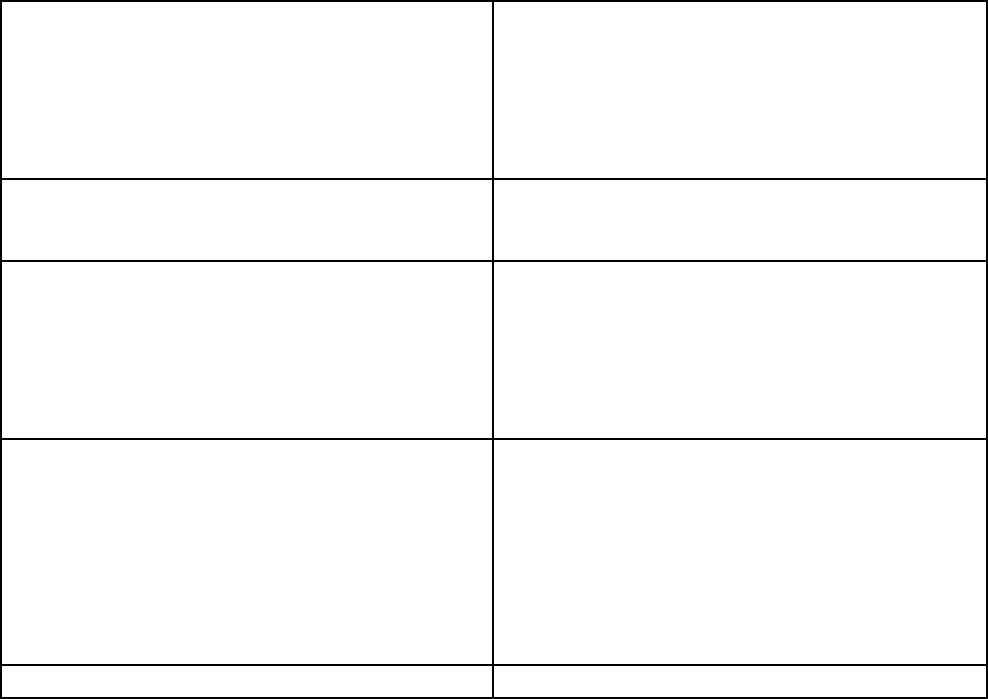
Задание 3. Найдите в тексте перевод слов, обозначающих названия
команд меню.
Programs and Features, Uninstall a Program, Installed on, Size, Installed,
Change, Repair, Uninstall or Change a Program.
Задание 4. Вместо точек вставьте данные слова по смыслу:
«установка», «настройка», «корзина», «панель управления».
1. ... этой программы возможна только с компакт-диска.
2. Удалённые файлы помещаются в папку …
3. В меню Пуск выберите команду … и щёлкните на ссылку
Программы.
4. При работе данной программы необходимо изменить некоторые …
операционной системы.
Задание 5. Найдите определение для следующих терминов.
Диалоговое окно – компьютерная программа,
расширяющая стандартные
возможности оборудования и
операционных систем.
Утилита – центральная начальная команда для
запуска программ в меню Windows.
Операционная система – элемент графического интерфейса
пользователя, предназначенный для
удаления или временного хранения
удалённых объектов.
Корзина – в графическом пользовательском
интерфейсе специальный элемент,
предназначенный для вывода
информации и (или) получения ответа
от пользователя.
Панель управления – комплекс управляющих и

обрабатывающих программ.
Пуск – часть пользовательского интерфейса
Microsoft Windows, выполняющая
основные действия по настройке
системы.
Задание 6. Ответьте на вопросы.
1. Для чего необходимо удалять программы?
2. Каким образом можно удалить или изменить программу? Опишите
все этапы работы.
3. К чему могут привести неудалённые программы на компьютере?
Защита от вирусов
Компьютерные вирусы могут находиться не только в программах и
вложениях электронной почты, но и в заставках, темах, панелях инструментов
и других надстройках Windows. Если вам кажется, что компьютер заражён
вирусом, а антивирусной программы ещё нет, отсоедините модем или сетевой
кабель от компьютера. Купив антивирусную программу, установите и
запустите её перед тем, как снова подключаться к Интернету. (Можете
присоединить кабель, пока вновь установленная антивирусная программа будет
искать обновления). Компания McAfee предлагает бесплатную программу,
способную обнаружить больше пятидесяти стандартных вирусов, которая
доступна для загрузки по адресу htpp: //vil.nai.com/vil/stinger. Если вы не
можете позволить себе приобрести антивирусную программу или не хотите
подписываться на платные обновления, то бесплатные антивирусные
программы можно загрузить с сайтов ClamWin (www.clamwin.com), Home
Edition (www.avast.com), AVG Anti-Virus Free Edition (free.avg.com) или Avira
AntiVir Personal (www.Free-av.com). На некоторых сайтах вас могут попросить
обновить свои антивирусные программы до платных версий. Чтобы
максимально снизить риск заражения компьютера вирусами, соблюдайте
несколько правил.
1. Настройте антивирусную программу таким образом, чтобы она
автоматически проверяла на вирусы всё, что загружается из Интернета,
приходит по электронной или поступает на компьютер через службу
сообщений.
2. Получив сообщение электронной почты, открывайте только те
вложенные файлы, которые вам должны прислать. Если от друга или знакомого
пришло неожиданное письмо с вложенным файлом, выясните у этого человека,
действительно ли он посылал такой файл.
3. Не запускайте две антивирусные программы одновременно, так как они
могут конфликтовать или нейтрализовать действие друг друга. Если хотите
поработать с другой антивирусной программой, вначале удалите из компьютера
существующую (открыв панель управления и выбрав категорию Программы).
После этого, возможно, необходимо будет перезагрузить компьютер. Только
после удаления существующей антивирусной программы можно устанавливать
другую.
4. Просто приобрести антивирусную программу недостаточно; нужно
подписаться на получение обновлений антивирусной базы. В компьютерном
мире ежедневно появляются всё новые и новые вирусы. Антивирусная
программа не сможет обнаружить их при отсутствии последних обновлений.
(Наибольший вред могут нанести именно самые новые вирусы, поэтому
регулярное обновление антивирусной базы является необходимым.)
Задание 1. Переведите незнакомые слова и выражения на английский
язык.
защита –
заражать –
присоединять –
отсоединять –
запускать –
обнаруживать –
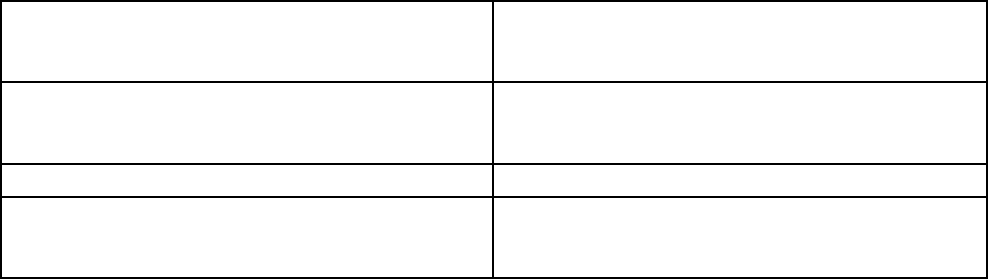
снижать –
соблюдать правила –
приобретать –
наносить вред –
отсутствие –
Задание 2. Найдите в тексте перевод следующих слов.
rejuvenation –
power cord –
upload –
re-load –
virus definitions –
messaging service –
twisted pair –
Задание 3. Из слов, приведённых ниже, составьте предложение.
1. антивирусная, интернет, запускаться, к, перед тем как,
подключиться, установить, программа;
2. файл, сообщение, должен, тот, получить, вложенный, почта,
присылать, электронный, открывать, только;
3. обновление, необходимо, программа, при, использовать,
антивирусный, установление;
Задание 4. Найдите определение для следующих терминов.
вирус – устройство, применяющееся в
системах связи.
антивирус – разновидность компьютерных
программ, наносящих вред компьютеру.
перезагрузка – вид кабеля связи.
сетевой кабель – процесс, при котором компьютер
полностью очищает или
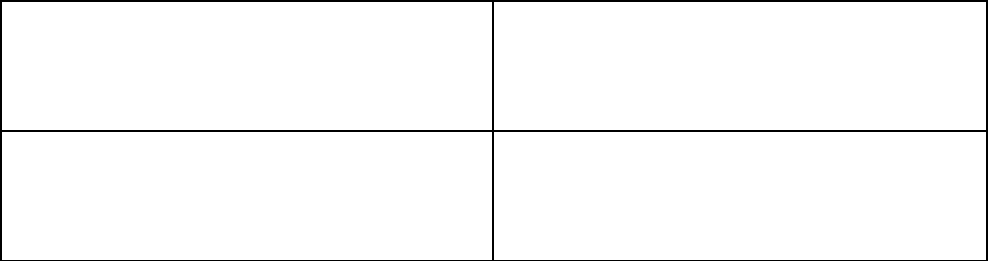
восстанавливает содержимое
оперативной памяти и возобновляет
свою работу заново.
модем – программа для обнаружения
компьютерных вирусов, а также
нежелательных программ.
Задание 5. Ответьте на вопросы.
1. Назовите известные вам компьютерные вирусы.
2. Каким образом можно получить вирус на компьютер?
3. Как можно обезопасить свой компьютер от вирусов?
4. Какой антивирусной программой вы пользуетесь на своём
компьютере?
Изменение интерфейса Windows 7
Одна из самых популярных категорий, Оформление и персонализация,
даёт много возможностей изменить вид и поведение элементов интерфейса
Windows7. Открыв категорию, вы увидите семь значков, описанных ниже.
Персонализация. Несмотря на то, что многим пользователям эта область
кажется ненужной, она помогает изменять внешний вид Windows. С её
помощью изменяется рисунок или фотография на рабочем столе,
устанавливается заставка, меняются основные цвета окон Windows 7. Для
быстрого перехода к этим настройкам правой кнопкой мыши щёлкните в
свободном месте рабочего стола и в контекстном меню выберите параметр
Персонализация. Экран.
В то время как с помощью аплета Персонализация можно
манипулировать цветами, аплет Экран позволяет выполнять настройки самого
монитора. Например, с помощью него можно увеличить текст, чтобы не
напрягать глаза, настроить разрешение экрана, а также подключить
дополнительный монитор. Гаджеты рабочего стола. Этот аплет управляет
мини-приложениями рабочего стола, называемыми гаджетами. Для быстрого
вызова аплета щёлкните правой кнопкой мыши в свободной области рабочего
стола и в контекстном меню выберите параметр Гаджеты. Панель задач и
меню «Пуск».
Хотите добавить собственную фотографию вместо изображения в
верхней части меню Пуск или перенастроить панель задач, прикреплённую к
нижнему краю рабочего стола? Для быстрого вызова этого аплета щёлкните
правой кнопкой мыши на кнопке Пуск и выберите параметр Свойства.
Параметры папок. Обычно используются опытными пользователями и в
основном для изменения вида и поведения папок с файлами на дисках. Для
быстрого перехода в эту категорию откройте любую папку, выберите пункт
меню Упорядочить и затем – Параметры папок и поиска. Шрифты. С
помощью этого аплета устанавливаются, просматриваются и удаляются
шрифты, применяемые в работе.
Задание 1. Переведите незнакомые слова на английский язык.
поведение –
внешний –
значок –
устанавливать –
выполнять –
настраивать –
подключать –
дополнительный –
управлять –
добавлять –
собственный –
удалять –
применять –
прикреплять –
изображение –

заставка –
Задание 2. Найдите в тексте перевод следующих слов и фраз.
home screen, desktop –
to click –
setting up –
to install –
folder –
display –
Задание 3. Найдите в тексте перевод слов, обозначающих названия
команд меню.
Personalization , Display, Gadgets, Taskbar, Start menu, Properties, Folder
Options, Organize, Folder and Search options, Fonts, Appearance and
Personalization.
Задание 4. Из слов, приведённых ниже, составьте предложение.
1. настройка, кнопка, щёлкнуть, мышь, рабочий, свободный, в,
правый, персонализация, для, стол, параметр, место;
2. диск, с, использоваться, файл, на, изменение, пользователь, папка,
вид, для, параметры папок;
3. монитор, настройка, выполнять, аплет, экран;
Задание 5. Найдите определение для следующих терминов.
Интерфейс – прикладная программа-приложение.
Гаджет – устройство для показа изображений,
передаваемых другими устройствами.
Рабочий стол – совокупность средств, методов и
правил взаимодействия между
элементами системы.
